 |
|
|
| |
名片设计 CorelDRAW Illustrator AuotoCAD Painter 其他软件 Photoshop Fireworks Flash |
|
 我们常常能在书上、网上或招贴画上看到一些很特殊的字体和效果,这时我想你一定会为这些特别的字体而感到心动。其实只要有了丰富的字体,就能在PhotoShop中方便地实现这些效果。 PhotoShop中所使用的字体其实是调用WINDOWS的系统字体,我们只需要把字体文件安装在WINDOWS的FONTS目录下就可以让PhotoShop来使用这些字体。 目前比较常用的字体有:文鼎字体、汉仪字体、方正字体等。而这些字体的安装方式基本上有一下几种。 1. 自动安装 2. 手动安装 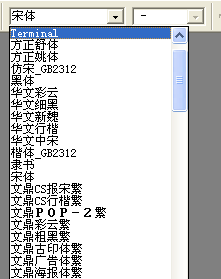 图一 图一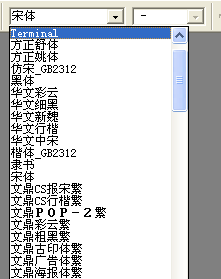 直接将字体文件拷贝(Ctrl+C),然后再粘贴(Ctrl+V)到FONTS文件夹中。 4. 简便安装 现在字体安装完成了,让我们打开PhotoShop,选择文字工具,此时在上面的文字属性栏里会出现字体,不过这时显示的字体名称是英文的。 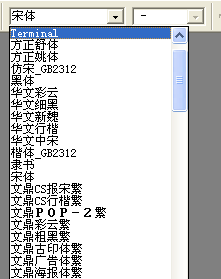 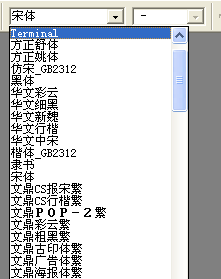 返回类别: Photoshop教程 上一教程: PHOTOSHOP超级眼睛换色法 下一教程: 第三章:工具栏 您可以阅读与"PhotoShop的字体安装"相关的教程: · Rad Warp滤镜:游动的字体 · Photoshop打造劲爆的火焰字体 · Photoshop5.5字体特效:毛毯效果 · 用Photoshop制作电流字体 · Photoshop制作可爱的蓝色水晶字体 |
| 快精灵印艺坊 版权所有 |
首页 |
||